Es inevitable que necesites transferir archivos entre tu Smartphone y tu Laptop. Para ayudarte con esto, HUAWEI te ofrece métodos con cable e inalámbricos para transferir archivos de alta calidad de manera eficiente.
Transfiere tus archivos a través de Huawei Share solo acerca tú Smartphone.
Aunque no lo creas, no es necesario que utilices ningún cable ni aplicaciones para transferir tus archivos. Todo lo que tienes que hacer es apoyar tu Smartphone contra el sensor de Huawei Share en tu Laptop para compartir imágenes, videos y documentos.
Esta función solo está disponible en Smartphones HUAWEI y HONOR que admiten NFC, y en PC portátiles HUAWEI y HONOR equipados con sensor Huawei Share y con la versión más reciente de PC Manager.
Haga clic para ver los modelos de teléfonos y PC portátiles compatibles con Huawei Share
* El sensor de Huawei Share se encuentra debajo de la etiqueta de Huawei Share o de la etiqueta de HONOR Magic-link
, o bien debajo del panel táctil. El área
puede variar.
* Abre PC Manager y acceda a ![]() >
> ![]() Buscar
actualizaciones para actualizar PC Manager con la versión más reciente.
Buscar
actualizaciones para actualizar PC Manager con la versión más reciente.
Antes de usar Huawei Share, conecta tu Smartphone a tu PC portátil.
1. En tu Laptop, habilita Wi-Fi y Bluetooth, y asegúrate de que PC Manager esté funcionando.


2. En tu Smartphone, desliza tu dedo hacia abajo para ver el panel de notificaciones, y habilita NFC, Wi-Fi, , y Bluetooth.
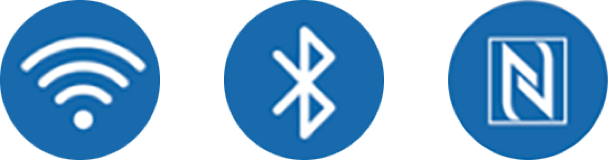
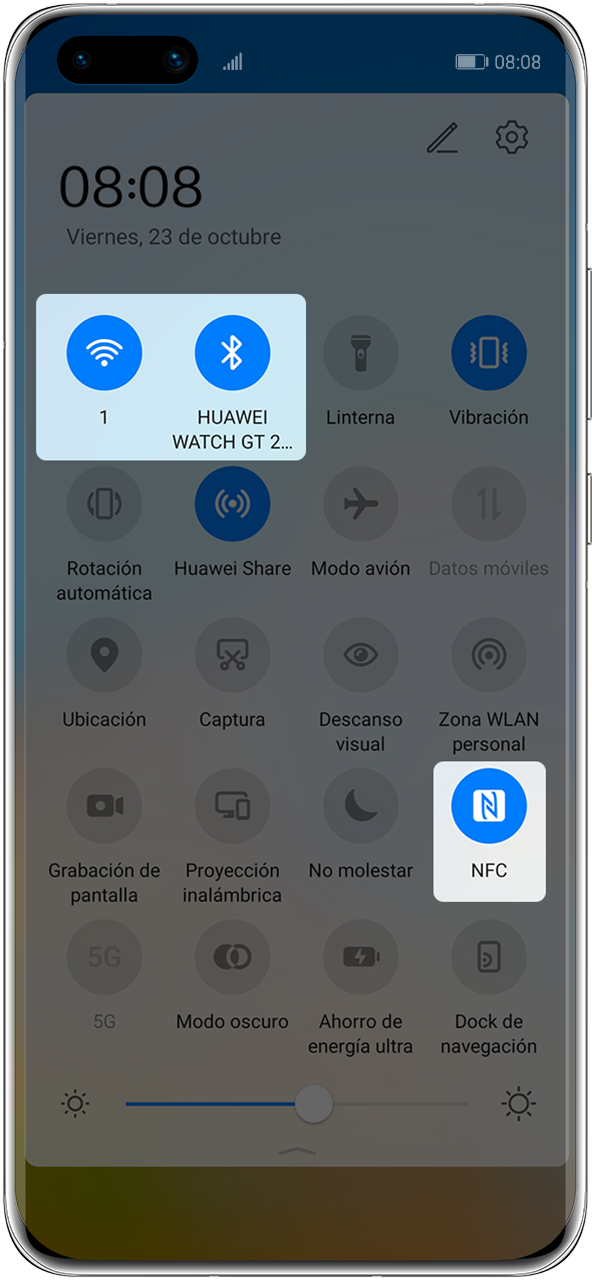
2. En tu Smartphone, desliza tu dedo hacia abajo para ver el panel de notificaciones, y habilita NFC, Wi-Fi, , y Bluetooth.
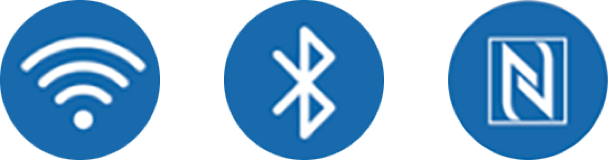
3. Apoya el área NFC de tu Smartphone contra la etiqueta del sensor de Huawei Share hasta que tu Smartphone vibre o suene.
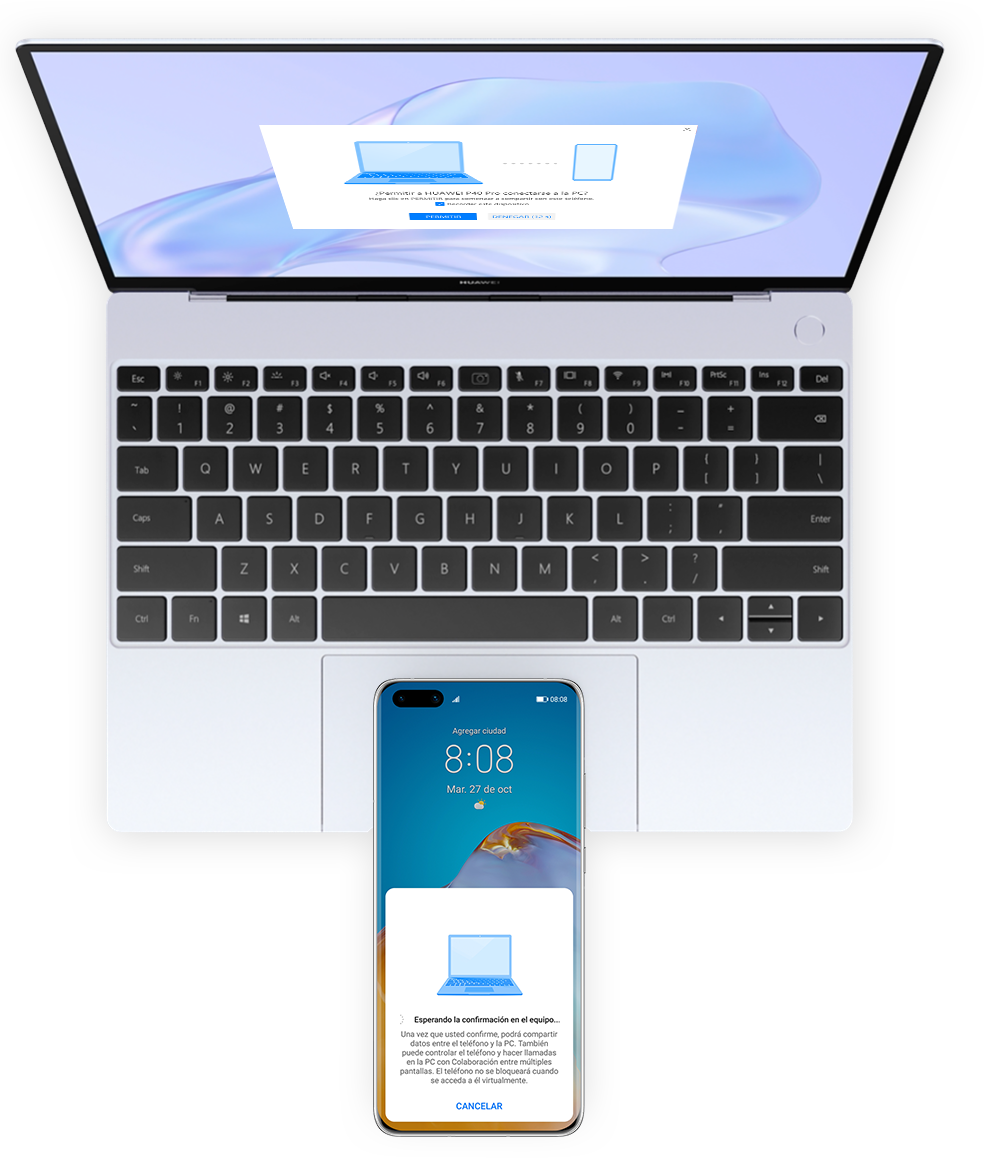
4. Sigue las instrucciones que aparecen en la pantalla de tu Smartphone y de tu Laptop para conectar ambos dispositivos.
Como alternativa, abre PC Manager y selecciona conectar ambos dispositivos usando otros métodos. Deberás aceptar el acuerdo correspondiente en PC Manager al conectar ambos dispositivos por primera vez.
Compartir imágenes, videos y documentos con tan solo acercar el dispositivo
Transferir tus archivos desde tu Smartphone a la Laptop
1. Para transferir imágenes y videos desde tu Smartphone a la Laptiop, abre la Galería
en tu teléfono, ve a vista previa y selecciona las imágenes o los videos que desees.
Para transferir un documento desde tu Smartphone a tu Laptop, abre el documento con Office en tu
Smartphone.
2. Para enviar fotos, videos o documentos a la PC, apoye el área NFC de tu Smarphone contra el sensor de Huawei Share en su PC hasta que el teléfono suene o vibre.
Transferir archivos desde tu Laptop a tu Smartphone
1. Para transferir imágenes o videos desde tu Laptop al Smartphone, haz clic con el botón derecho en la imagen y ábrela con HUAWEI Image Viewer. Para transferir documentos desde una Laptop a un Smartphone, ábrelos con Office.
2. Accede a la pantalla principal de tu Smartphone. Apoya el área de detección NFC contra el sensor de Huawei Share hasta que el teléfono suene o vibre para transferir rápidamente fotos, videos o documentos al teléfono.
Conecta tu Smartphone a tu Laptop con el cable USB para cargar y transferir archivos rápidamente
Utiliza el cable estándar para conectar tu Laptop y tu Smartphone, y transfiere imágenes, videos y documentos entre tus dispositivos. También puedes elegir solo cargar tu Smartphone.
Transferencia de imágenes: Te permite transferir imágenes entre tu Smartphone y tu Laptop.
Transferencia de archivos: Te permite transferir archivos entre tu Smartphone y tu Laptop.
Solo carga: Te permite usar el cable USB solo para cargar tu Smartphone.
MIDI: Te permite usar tu Smartphone como un dispositivo de entrada MIDI y reproducir música en tu Laptop.
* Si deseas cambiar de método para conectar ambos dispositivos, desliza tu dedo hacia abajo sobre la pantalla de tu teléfono para ver el panel de notificaciones y selecciona otro método.
Para más información, haz clic en No se pueden ver archivos en el teléfono después de conectar ambos dispositivos.
Copia de respaldo y recuperación de datos con HiSuite
Puedes utilizar HiSuite para hacer copias de respaldo de datos importantes regularmente, como contactos, mensajes, imágenes de la Galería y archivos grandes, en tu Laptop. Para más detalles, haz clic en Cómo usar HiSuite para hacer una copia de respaldo y recuperar datos de forma segura.
Selecciona el método más adecuado para transferir archivos de manera eficiente.